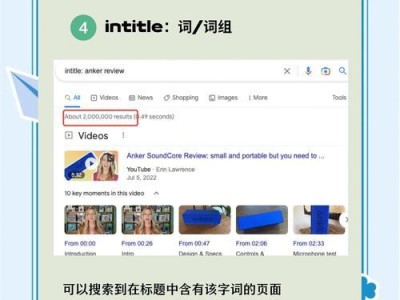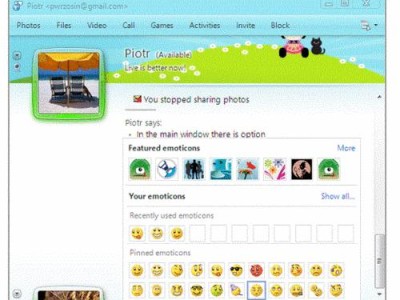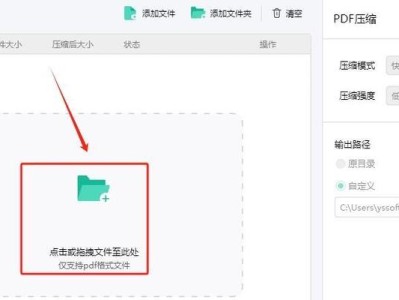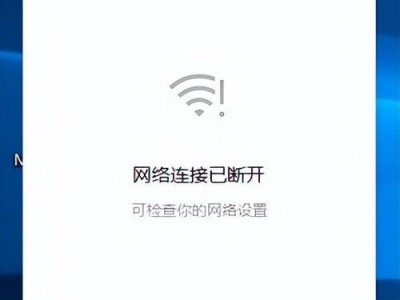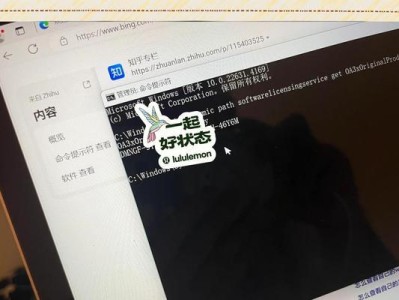随着Windows7系统的逐渐过时,越来越多的用户选择升级到Windows10。本文将为大家详细介绍在Win7系统下如何利用U盘来安装Win10双系统的方法。如果你希望在现有的Win7系统上安装Win10,又不想删除原有系统,那么这篇文章将给你提供具体的操作步骤和注意事项。

一:准备工作
在开始安装之前,确保你已经备份了重要文件,并准备好一台可用的U盘和一个空闲的磁盘分区。
二:下载Win10镜像
从官方网站或可信的第三方网站上下载Win10的ISO文件,并确保选择与你的系统版本相匹配的文件。

三:制作启动U盘
使用专业的制作启动U盘工具,将下载好的Win10ISO文件写入U盘中,并确保U盘被正确识别。
四:重启电脑并进入BIOS
将U盘插入电脑,重启计算机,并在开机时按下相应的键进入BIOS设置界面。
五:调整启动顺序
在BIOS设置界面中,找到启动顺序选项,将U盘设置为第一启动设备,并保存修改。
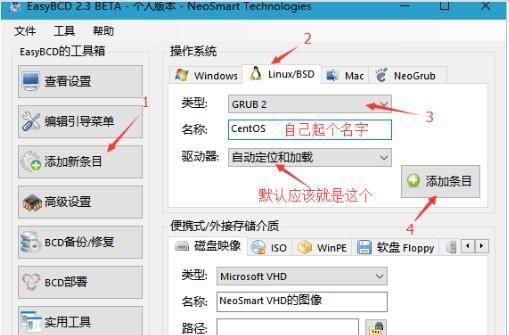
六:选择安装方式
重新启动计算机后,会出现Win10安装界面,选择“自定义安装”选项,然后选择一个空闲的磁盘分区进行安装。
七:进行分区
在安装界面上选择一个未分配的磁盘空间,点击“新建”按钮来创建一个新的分区,并按照自己的需求设置分区大小。
八:安装系统
选定分区后,点击“下一步”按钮开始安装Win10系统,安装过程可能需要一些时间,请耐心等待。
九:系统设置
安装完成后,根据系统提示进行一些基本的系统设置,包括语言、时区、用户名和密码等信息的设置。
十:安装驱动程序
完成系统设置后,根据你的电脑型号和硬件配置,安装相应的驱动程序,以确保所有硬件正常工作。
十一:更新系统
连接到互联网后,通过WindowsUpdate功能更新系统,以获取最新的驱动程序和安全补丁。
十二:配置双系统启动顺序
安装完成后,电脑将会默认进入最后安装的系统,如果需要设置默认启动系统,可以通过启动管理器进行配置。
十三:测试双系统
重新启动计算机,进入双系统选择界面,选择要启动的系统,并确保两个系统都可以正常运行。
十四:注意事项
在使用双系统时,注意不要同时操作两个系统的同一文件,以避免数据冲突和损坏。
十五:
通过本文的教程,我们详细介绍了如何在Win7系统下利用U盘安装Win10双系统。按照步骤操作,你可以顺利地安装并使用双系统,享受到Windows10带来的新功能和改进。记得备份重要文件,并留意操作过程中的提示和注意事项。希望本文对你有所帮助!